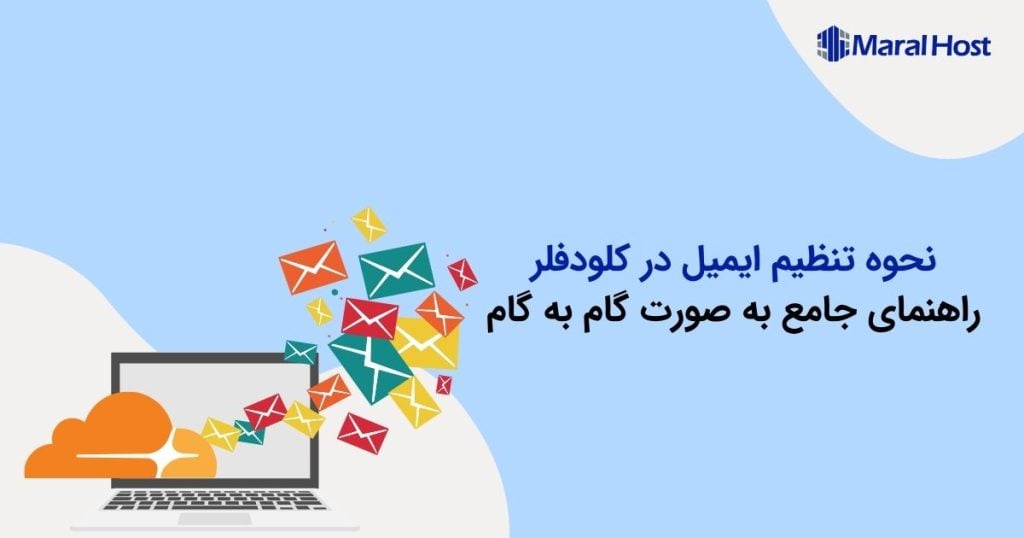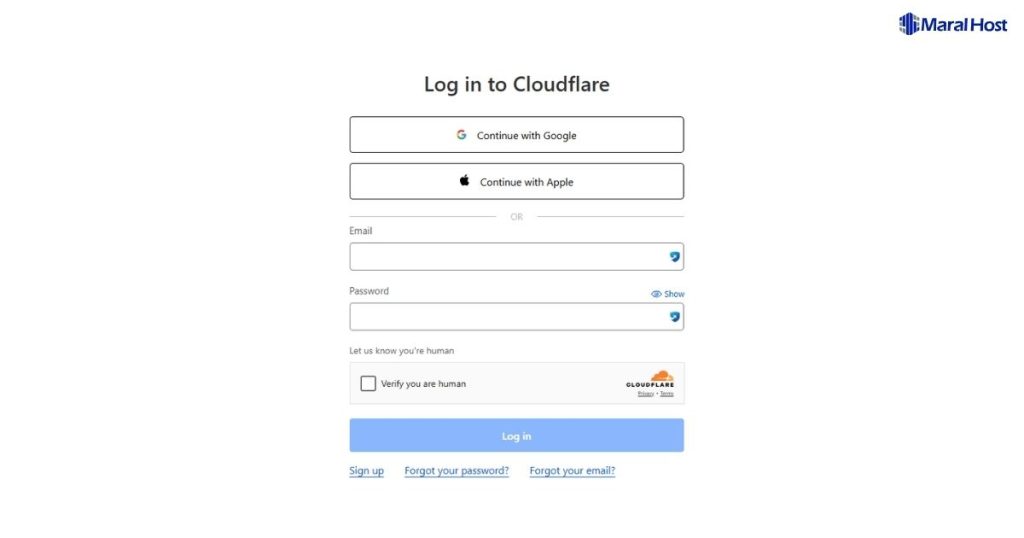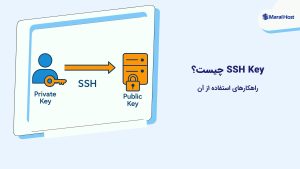فهرست محتوا
- 1 اهمیت تنظیم رکوردهای ایمیل در DNS
- 2 آشنایی با مفاهیم پایه
- 3 انواع رکوردهای مرتبط با ایمیل
- 4 نقش کلودفلر بهعنوان CDN و مدیریت DNS
- 5 ورود به پنل کاربری کلودفلر
- 6 ایجاد و پیکربندی رکوردهای ایمیل
- 7 مراحل تنظیم DKIM در کلودفلر:
- 8 تنظیم DMARC برای جلوگیری از اسپم
- 9 نکات امنیتی در کلودفلر
- 10 اطمینان از عدم پروکسی شدن رکوردهای ایمیل
- 11 ابزارهای آنلاین برای تست رکوردهای ایمیل
- 12 نحوه اطمینان از عملکرد صحیح ایمیل
- 13 عیبیابی مشکلات رایج در تنظیم ایمیل در کلودفلر
- 14 نتیجهگیری
- 15 پرسشهای متداول
نحوه تنظیم ایمیل در کلودفلر یکی از جنبههای مهم مدیریت وبسایت است که بدون آشنایی با ویژگیهای این پلتفرم دشوار خواهد بود. کلودفلر (Cloud flare) بهعنوان یکی از پیشرفتهترین سرویسهای مدیریت وبسایت، امکانات متعددی برای بهینهسازی سرعت، امنیت، و مدیریت DNS ارائه میدهد. این پلتفرم با شبکه گسترده سرورهای خود در سراسر جهان، ترافیک وبسایتها را بهینه کرده و محتوای استاتیک را برای بارگذاری سریعتر کش میکند.
از جمله مهمترین قابلیتهای کلودفلر میتوان به موارد زیر اشاره کرد:
امنیت پیشرفته: محافظت در برابر حملات DDoS، ارائه فایروال وب (WAF)، و مدیریت دسترسی به سایت.
بهبود عملکرد: افزایش سرعت بارگذاری سایت از طریق CDN و کاهش تأخیر در پاسخگویی سرور.
مدیریت DNS کارآمد: تنظیم رکوردهای مختلف از جمله A، CNAME، MX، و TXT با یک رابط کاربرپسند.
این ویژگیها مخصوصاً در زمانی که کاربران به دنبال نحوه تنظیم ایمیل در کلودفلر هستند، اهمیت ویژهای پیدا میکند. تنظیم صحیح رکوردهای ایمیل به بهبود عملکرد ارتباطات ایمیلی و امنیت آن کمک میکند و یکی از نقاط قوت کلودفلر در این حوزه، سادهسازی فرایند مدیریت DNS است.برای آشنایی با کلودفلر میتوانید مقاله کلودفلر (Cloudflare) چیست و چرا باید از آن استفاده کنیم را مطالعه کنید.
اهمیت تنظیم رکوردهای ایمیل در DNS
درک نحوه تنظیم ایمیل در کلودفلر بدون آگاهی از اهمیت رکوردهای DNS امکانپذیر نیست. رکوردهای DNS همان مسیرهایی هستند که ترافیک ایمیل را هدایت کرده و ارتباطات ایمن و دقیق را تضمین میکنند. رکوردهای کلیدی ایمیل شامل MX، SPF، DKIM، و DMARC میشوند که هرکدام نقشی حیاتی در ارسال و دریافت ایمیلها ایفا میکنند.
رکورد MX: مسئول هدایت ایمیلهای ورودی به سرورهای صحیح است.
SPF (Sender Policy Framework): لیستی از سرورهای مجاز برای ارسال ایمیل از دامنه شما را مشخص میکند.
DKIM (Domain Keys Identified Mail): یک امضای دیجیتال به ایمیلها اضافه میکند تا گیرندگان صحت فرستنده را تایید کنند.
DMARC: با تنظیم سیاستهای امنیتی ایمیل، از کلاهبرداری و جعل ایمیل جلوگیری میکند.
اگر این رکوردها به درستی تنظیم نشوند، مشکلاتی مانند ارسال ایمیل به پوشه اسپم، عدم دریافت ایمیل، یا حتی کاهش اعتبار دامنه رخ میدهد. در اینجاست که آشنایی با نحوه تنظیم ایمیل در کلودفلر به شما امکان میدهد با یک رابط کاربرپسند، بهراحتی این رکوردها را مدیریت کرده و امنیت و کارایی ایمیلهای خود را تضمین کنید.
نحوه تنظیم ایمیل در کلودفلر همچنین به کاربران کمک میکند از امکانات امنیتی پیشرفته و مستندات دقیق این پلتفرم بهرهمند شوند تا از هرگونه نقص یا خطا جلوگیری کنند.
آشنایی با مفاهیم پایه
برای درک بهتر نحوه تنظیم ایمیل در کلودفلر، ابتدا باید با مفاهیم پایه مانند رکوردهای DNS، انواع رکوردهای مرتبط با ایمیل، و نقش کلودفلر بهعنوان CDN و مدیریت DNS آشنا شوید. این مفاهیم اساس عملکرد ایمیلها و ارتباط بین دامنه و سرورهای ایمیل را تشکیل میدهند.
رکوردهای DNS چیست؟
رکوردهای DNS (Domain Name System) بهعنوان ستون فقرات اینترنت، مسئول ترجمه نام دامنه به آدرس IP هستند. این رکوردها تعیین میکنند که درخواستهای ورودی به کجا هدایت شوند، چه برای باز کردن یک وبسایت باشد یا ارسال و دریافت ایمیل.
هر رکورد DNS اطلاعات خاصی را ذخیره میکند، مانند آدرس سرور وب یا مشخصات سرور ایمیل. رکوردهای اصلی DNS شامل موارد زیر هستند:
A Record: ارتباط دامنه با یک آدرس IP خاص.
CNAME: ایجاد یک نام مستعار برای دامنه اصلی.
TXT: ذخیره دادههای متنی برای تأیید هویت و امنیت.
MX: مشخص کردن سرورهای ایمیل برای دریافت پیامها.
در تنظیمات مرتبط با ایمیل، رکوردهای خاصی مانند MX، SPF، DKIM، و DMARC اهمیت ویژهای دارند.
انواع رکوردهای مرتبط با ایمیل
- رکورد MX (Mail Exchange):
این رکورد سرورهایی را که مسئول دریافت ایمیلهای دامنه شما هستند، مشخص میکند. بدون تنظیم صحیح این رکورد، ایمیلهای ارسالی به دامنه شما قابل دریافت نخواهند بود.
SPF (Sender Policy Framework):
SPF یک مکانیزم امنیتی است که مشخص میکند کدام سرورها اجازه ارسال ایمیل از طرف دامنه شما را دارند. این رکورد به جلوگیری از اسپم و جعل ایمیل کمک میکند.
- DKIM (DomainKeys Identified Mail):
این رکورد یک امضای دیجیتال به ایمیلها اضافه میکند که گیرندگان میتوانند از طریق آن صحت فرستنده را بررسی کنند. DKIM تضمین میکند که ایمیلها در طول مسیر تغییر نکردهاند.
- DMARC (Domain-based Message Authentication, Reporting, and Conformance):
DMARC یک سیاست امنیتی است که تعیین میکند ایمیلهایی که احراز هویت SPF و DKIM را ندارند، چه سرنوشتی پیدا کنند (قبول، رد، یا انتقال به اسپم).
تنظیم این رکوردها در کلودفلر از طریق بخش DNS انجام میشود و نقش کلیدی در امنیت و کارایی ایمیلها ایفا میکند.
نقش کلودفلر بهعنوان CDN و مدیریت DNS
کلودفلر بهعنوان یک سرویس شبکه تحویل محتوا (CDN) و مدیریت DNS، عملکرد وبسایت و ارتباطات دامنه را بهینه میکند. ویژگیهای کلیدی کلودفلر عبارتاند از:
بهینهسازی سرعت: با کش کردن محتوای استاتیک و کاهش زمان بارگذاری صفحات، تجربه کاربری بهتری ارائه میدهد.
امنیت: از دامنه شما در برابر حملات سایبری مانند DDoS محافظت میکند.
مدیریت DNS: امکان مدیریت ساده رکوردهای مختلف از جمله ایمیل را فراهم میکند.
در نحوه تنظیم ایمیل در کلودفلر، این پلتفرم به کاربران کمک میکند تا رکوردهای مرتبط با ایمیل را به درستی تنظیم کرده و از تداخل میان ترافیک وب و ایمیل جلوگیری کنند. به عنوان مثال، کلودفلر به شما اجازه میدهد رکوردهای ایمیل را از پروکسی خارج کنید تا ایمیلها بدون مشکل دریافت و ارسال شوند.
آشنایی با این مفاهیم پایه، اولین قدم برای تنظیم صحیح ایمیل در کلودفلر و تضمین ارتباطات ایمیلی مؤثر و ایمن است.
پیشنیازها
برای شروع تنظیم ایمیل در کلودفلر، نیاز به رعایت برخی پیشنیازها و انجام مراحل اولیه دارید. این بخش شامل دسترسیهای ضروری و تنظیمات موردنیاز برای مدیریت صحیح رکوردهای ایمیل در DNS است.
موارد لازم برای شروع
برای تنظیم ایمیل در کلودفلر، پیش از هر چیزی باید ابزارها و اطلاعات موردنیاز را آماده کنید:
دسترسی به حساب کلودفلر:
ابتدا باید یک حساب کاربری در کلودفلر ایجاد کرده و دامنه خود را به این حساب متصل کرده باشید.
اطمینان حاصل کنید که DNS دامنه شما به کلودفلر منتقل شده است.
اطلاعات هاست ایمیل:
نام و آدرس سرور ایمیل (مانند mail.example.com) و اطلاعات لاگین به هاست ایمیل خود را در اختیار داشته باشید.
اگر از خدمات ایمیل شخص ثالث مانند Google Workspace یا Microsoft 365 استفاده میکنید، مستندات مربوط به رکوردهای DNS آن سرویسها را آماده کنید.
دسترسی به پنل مدیریت دامنه:
برای اطمینان از تطابق تنظیمات DNS با نیازهای سرور ایمیل، ممکن است نیاز باشد به پنل مدیریت دامنه خود مراجعه کنید.
بررسی تنظیمات دامنه
پیش از شروع تنظیم ایمیل در کلودفلر، باید تنظیمات دامنه را بررسی کنید تا از درستی ساختار فعلی آن اطمینان حاصل شود. این بررسی شامل موارد زیر است:
بررسی وضعیت رکوردهای فعلی در کلودفلر:
وارد بخش DNS در حساب کلودفلر شوید و رکوردهای موجود دامنه خود را مرور کنید.
اطمینان حاصل کنید که رکوردهای مرتبط با ایمیل (مانند MX، SPF، DKIM، و DMARC) بهدرستی تعریف شدهاند یا در صورت نیاز اصلاح شوند.
عدم تداخل پروکسی کلودفلر با ایمیل:
کلودفلر از پروکسی (Proxy) برای رکوردهای A و CNAME استفاده میکند، اما رکوردهای ایمیل (مانند MX) نباید از این پروکسی عبور کنند.
در بخش DNS کلودفلر، وضعیت پروکسی را برای رکوردهای مرتبط با ایمیل بررسی کنید و مطمئن شوید که نماد ابر خاکستری (DNS Only) فعال باشد.
اعتبار دامنه برای ارسال ایمیل:
اگر دامنه شما به تازگی ثبت شده است، مطمئن شوید که تمام رکوردهای ضروری برای ایمیل (مانند SPF و DKIM) تنظیم شدهاند تا دامنه شما بهعنوان اسپم شناسایی نشود.
مطابقت دامنه و هاست ایمیل:
اگر از هاست ایمیل متفاوتی استفاده میکنید (مانند Zoho Mail یا سایر خدمات)، باید رکوردهای پیشنهادی آن سرویس را به DNS کلودفلر اضافه کنید.
پیش از شروع نحوه تنظیم ایمیل در کلودفلر، داشتن دسترسیهای لازم و آگاهی از تنظیمات فعلی دامنه، به شما کمک میکند از مشکلات احتمالی جلوگیری کرده و فرایند تنظیمات را با سرعت و دقت بیشتری انجام دهید. پس از آمادهسازی این موارد، میتوانید به تنظیم رکوردهای ایمیل در کلودفلر بپردازید.
ورود به پنل کاربری کلودفلر
برای تنظیم ایمیل در کلودفلر، اولین قدم ورود به پنل کاربری کلودفلر و دسترسی به داشبورد مربوط به دامنه موردنظر است. در این بخش، مراحل ورود و نحوه انتخاب دامنه مرتبط را توضیح میدهیم.
راهنمای ورود به داشبورد
ورود به وبسایت کلودفلر:
مرورگر خود را باز کنید و به سایت کلودفلر بروید.
در گوشه بالا سمت راست، گزینه Log In را انتخاب کنید.
وارد کردن اطلاعات حساب کاربری:
ایمیل و رمز عبور مربوط به حساب کاربری خود را وارد کنید.
اگر از احراز هویت دو مرحلهای (2FA) استفاده میکنید، کد تأییدی که از طریق اپلیکیشن یا ایمیل دریافت کردهاید را وارد کنید.
ورود به داشبورد کلودفلر:
پس از ورود موفقیتآمیز، به داشبورد اصلی کلودفلر هدایت خواهید شد، جایی که تمامی دامنههای متصل به حساب کاربری شما نمایش داده میشوند.
انتخاب دامنه مرتبط
مشاهده لیست دامنهها:
در صفحه اصلی داشبورد کلودفلر، لیستی از تمامی دامنههایی که به این حساب متصل شدهاند، مشاهده میکنید.
اگر دامنه موردنظر را در لیست نمیبینید، اطمینان حاصل کنید که آن دامنه به حساب شما اضافه شده باشد.
انتخاب دامنه برای مدیریت:
دامنهای را که قصد تنظیم ایمیل آن را دارید، پیدا کنید و روی نام آن کلیک کنید.
با کلیک روی دامنه، وارد داشبورد اختصاصی آن دامنه خواهید شد.
دسترسی به بخش DNS:
در داشبورد دامنه، از نوار ابزار بالا گزینه DNS را انتخاب کنید.
این بخش جایی است که میتوانید رکوردهای مرتبط با ایمیل (مانند MX، SPF، DKIM، و DMARC) را مدیریت یا تنظیم کنید.
نکات مهم:
دسترسی کامل: اطمینان حاصل کنید که دسترسی مدیریتی به حساب کلودفلر دارید. حسابهای کاربری با سطح دسترسی محدود ممکن است امکان تغییر رکوردهای DNS را نداشته باشند.
تأیید اتصال دامنه: اگر دامنه جدیدی به کلودفلر اضافه کردهاید، مطمئن شوید که تنظیمات DNS سرور در رجیسترار دامنه شما به کلودفلر اشاره میکند.
پشتیبانی از چندین دامنه: اگر چندین دامنه دارید، به دقت دامنه مرتبط با ایمیل موردنظر را انتخاب کنید تا تغییرات در دامنه اشتباهی اعمال نشود.
ایجاد و پیکربندی رکوردهای ایمیل
یکی از مهمترین مراحل در نحوه تنظیم ایمیل در کلودفلر، ایجاد و پیکربندی رکوردهای ضروری ایمیل در بخش DNS است. این رکوردها به سرور ایمیل کمک میکنند تا پیامها را به درستی ارسال، دریافت، و از جعل یا اسپم شدن جلوگیری کند. در این بخش، مراحل افزودن رکوردهای MX، SPF، DKIM، و DMARC را توضیح میدهیم.
افزودن رکورد MX برای ایمیل
رکوردهای MX (Mail Exchange) مسیر دریافت ایمیلها را تعیین میکنند و مشخص میسازند که ایمیلهای ارسالی به دامنه شما باید به کدام سرورها هدایت شوند.
مراحل افزودن رکورد MX در کلودفلر:
وارد حساب کلودفلر شوید و دامنه مرتبط را انتخاب کنید.
به بخش DNS در داشبورد دامنه بروید.
روی دکمه Add Record کلیک کنید.
در بخش Type گزینه MX را انتخاب کنید.
اطلاعات زیر را وارد کنید:
Name: معمولاً نام دامنه شما (برای مثال، example.com).
Mail Server: آدرس سرور ایمیل ارائهشده توسط سرویسدهنده شما (مانند mail.example.com).
Priority: یک عدد بین 0 تا 10 (عدد پایینتر نشاندهنده اولویت بالاتر است).
روی Save کلیک کنید.
اطمینان حاصل کنید که رکورد MX به درستی تنظیم شده و رکورد A مرتبط با آن (مثلاً mail.example.com) در کلودفلر به حالت DNS Only تنظیم شده باشد (ابر خاکستری غیرفعال).
ایجاد رکورد SPF (Sender Policy Framework)
رکورد SPF مشخص میکند که کدام سرورها اجازه ارسال ایمیل از طرف دامنه شما را دارند و از جعل ایمیل جلوگیری میکند.
مراحل تنظیم رکورد SPF در کلودفلر:
وارد بخش DNS شوید.
روی Add Record کلیک کنید.
در قسمت Type، گزینه TXT را انتخاب کنید.
اطلاعات زیر را وارد کنید:
Name: دامنه اصلی یا زیر دامنه مرتبط با ایمیل (مثلاً example.com یا mail.example.com).
Content: مقادیر زیر را وارد کنید:
v=spf1 include:_spf.google.com ~all